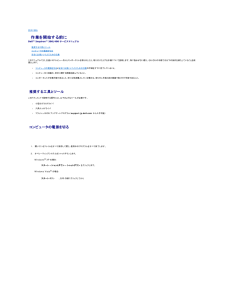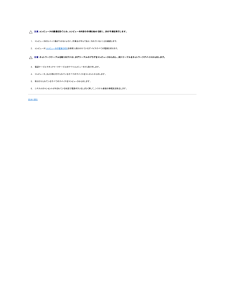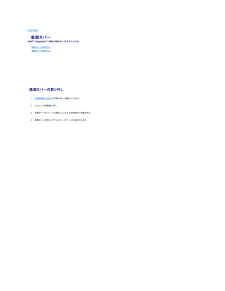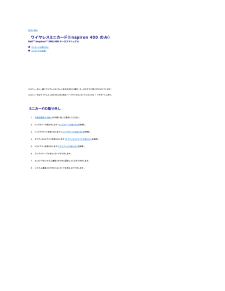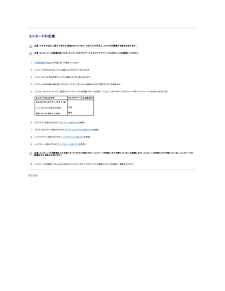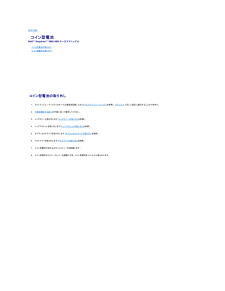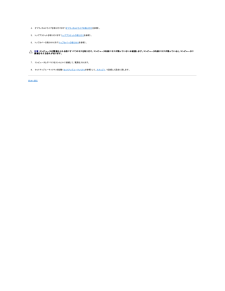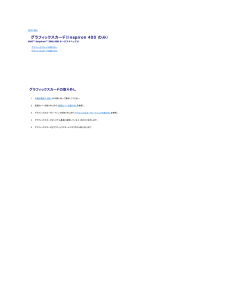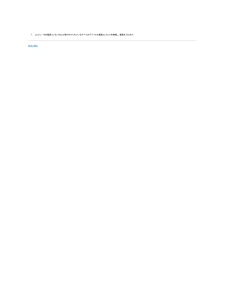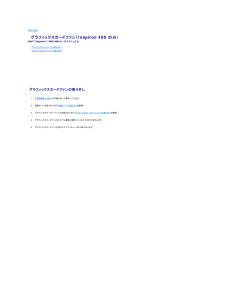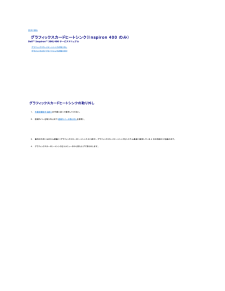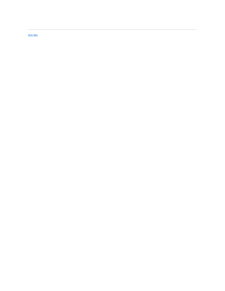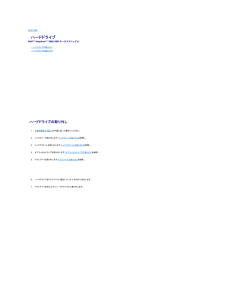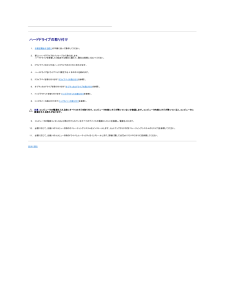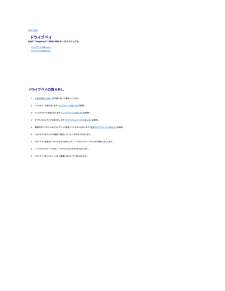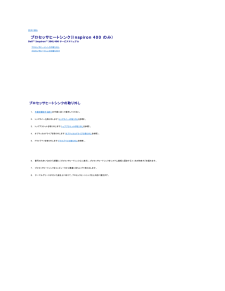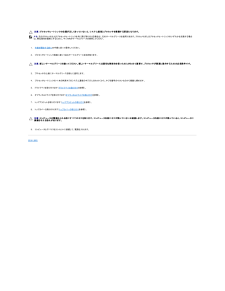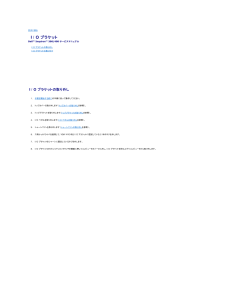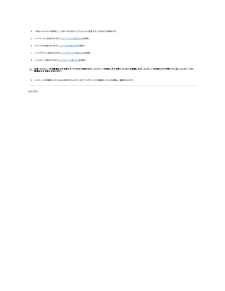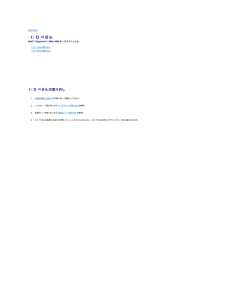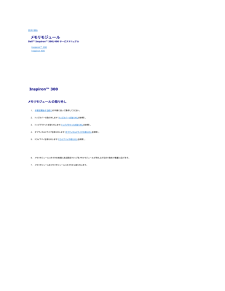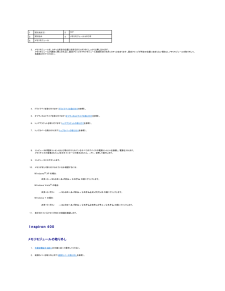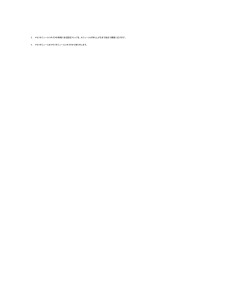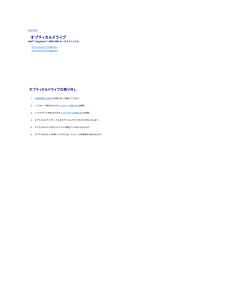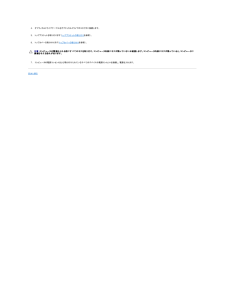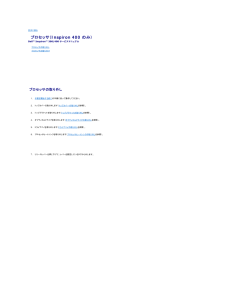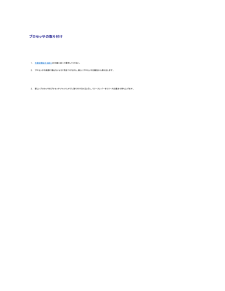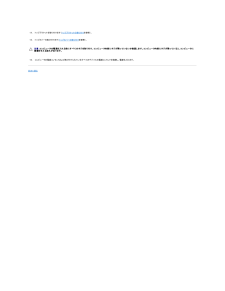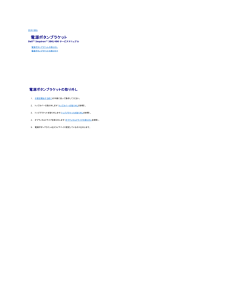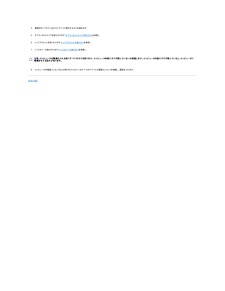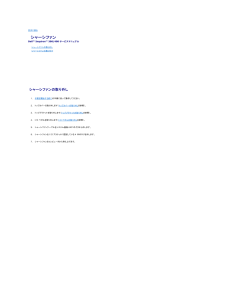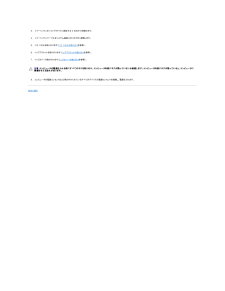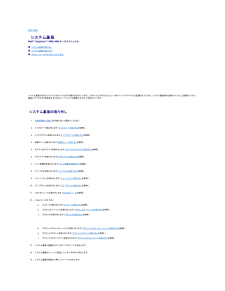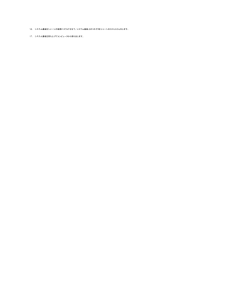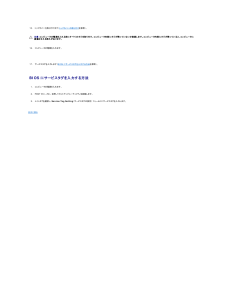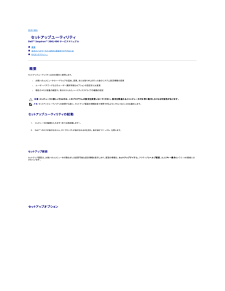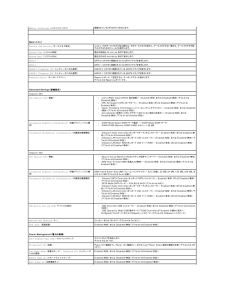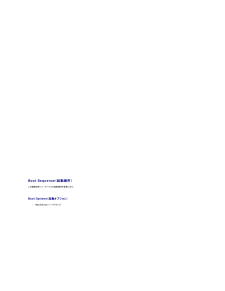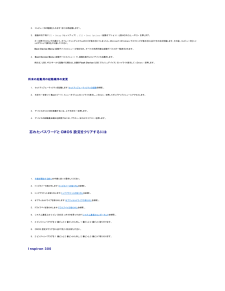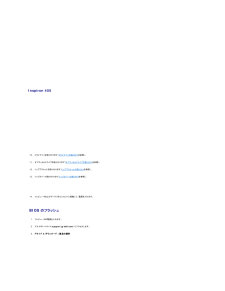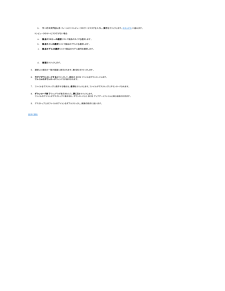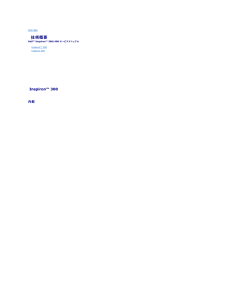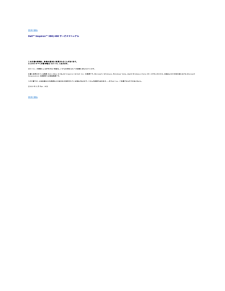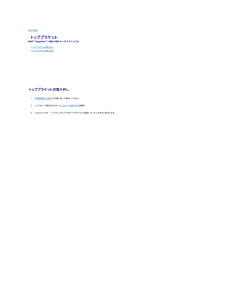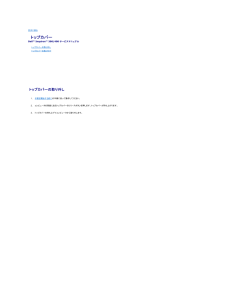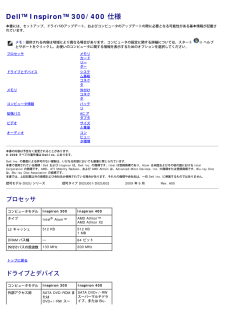2

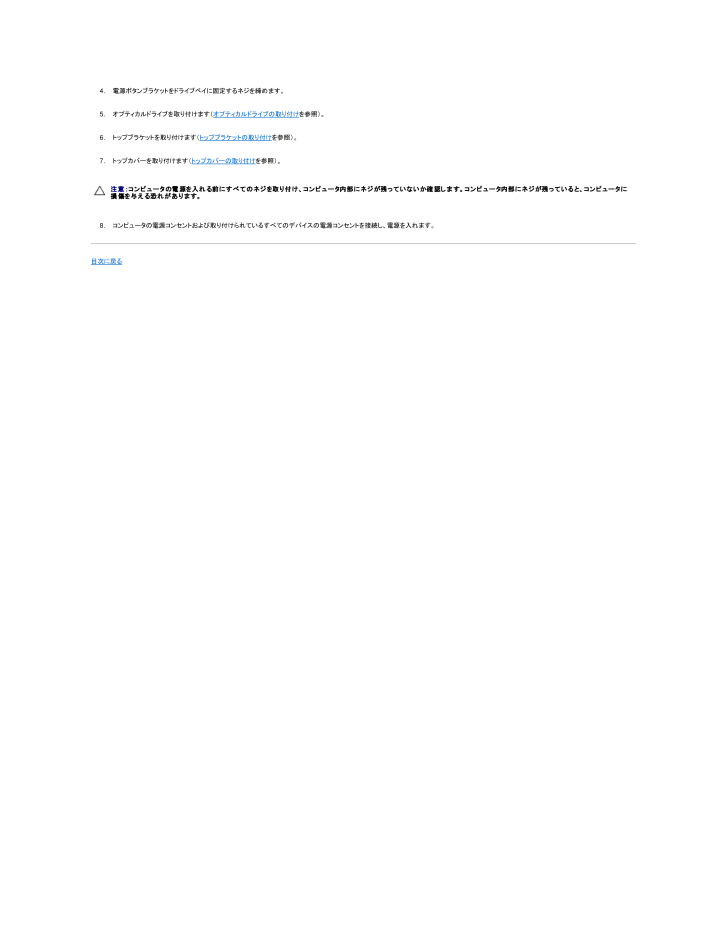
34 / 52 ページ
現在のページURL
4.電源ボタンブラケットをドライブベイに固定するネジを締めます。5. オプティカルドライブを取り付けます(オプティカルドライブの取り付けを参照)。6. トップブラケットを取り付けます(トップブラケットの取り付けを参照)。7. トップカバーを取り付けます(トップカバーの取り付けを参照)。 注 意 :コ ン ピ ュ ー タ の電 源を入れ る前にすべてのネジを取り付け、コ ン ピ ュ ー タ内部に ネ ジ が残っ て い な い か確 認し ま す。コ ン ピ ュ ー タ内部に ネ ジ が残っていると、コンピュータに損 傷を与え る恐れ が あ り ま す。8. コンピュータの電源コンセントおよび取り付けられているすべてのデバイスの電源コンセントを接続し、電源を入れます。目次に戻る
参考になったと評価  4人が参考になったと評価しています。
4人が参考になったと評価しています。
このマニュアルの目次
-
1 .Dell™ Inspiron™ 300/400 サ...Dell™ Inspiron™ 300/400 サービスマニュアル技術概要作業を開始する前にトップカバー底部カバートップブラケットI/O ベゼルオプティカルドライブドライブベイ電源ボタンブラケットコイン型電池ハードドライブワイヤレスミニカード(Inspiron 400 のみ)メモリモジュールプロセッサヒートシンク(Inspiron 400 のみ)プロセッサ(Inspiron 400 のみ)シャーシファンI/O ブラケットグラフィックスカードヒートシンク(Inspiron 400 のみ)グラフィックスカード(...
-
2 .目次に戻る 作業を開始する前にDell™ Ins...目次に戻る 作業を開始する前にDell™ Inspiron™ 300/400 サービスマニュアル 推奨する工具とツール コンピュータの電源を切る 安全にお使いいただくための注意このマニュアルでは、お使いのコンピュータからコンポーネントを取り外したり、取り付けたりする手順について説明します。特に指示がない限り、それぞれの手順では以下の条件を満たしていることを前提とします。l コンピュータの電源を切ると安全にお使いいただくための注意の手順をすでに完了していること。l コンピュータに同梱の、安全に関する情...
-
3 .注 意 :コ ン ピ ュ ー タ の損 傷を防ぐ...注 意 :コ ン ピ ュ ー タ の損 傷を防ぐ た め、コ ン ピ ュ ー タ内部の作 業を始め る前に、 次の手 順を実行し ま す。1. コンピュータのカバーに傷がつかないように、作業台が平らであり、汚れていないことを確認します。2. コンピュータ(コンピュータの電源を切るを参照)と取り付けているデバイスすべての電源を切ります。 注 意 :ネ ッ ト ワ ー ク ケ ー ブ ル を取り外す に は、まずケーブルのプラグをコンピュータから外し、 次にケーブルをネットワークデバイスから外し ま す。3....
-
4 .目次に戻る 底部カバーDell™ Inspiro...目次に戻る 底部カバーDell™ Inspiron™ 300/400 サービスマニュアル 底部カバーの取り外し 底部カバーの取り付け警 告 :コ ン ピ ュ ー タ内部の作 業を始め る前に、お使いのコンピュータに付属しているガイドの安 全に お使いいただくための注 意 事 項を お読みください。 安 全に お使いいただくためのベ ス ト プ ラ ク テ ィ ス の追 加 情 報に関し て は、 規 制 順 守ホ ー ム ペ ー ジ www.dell.com/regulatory_compliance...
-
5 .目次に戻る ワイヤレスミニカード(Inspiro...目次に戻る ワイヤレスミニカード(Inspiron 400 のみ)Dell™ Inspiron™ 300/400 サービスマニュアル ミニカードの取り外し ミニカードの交換警 告 :コ ン ピ ュ ー タ内部の作 業を始め る前に、お使いのコンピュータに付属しているガイドの安 全に お使いいただくための注 意 事 項を お読みください。 安 全に お使いいただくためのベ ス ト プ ラ ク テ ィ ス の追 加 情 報に関し て は、 規 制 順 守ホ ー ム ペ ー ジ www.dell.com/r...
-
6 .ミニカードの交換 注 意 :コ ネ ク タ は正...ミニカードの交換 注 意 :コ ネ ク タ は正し く挿入できるよう設 計さ れ て い ま す。 力を入れ す ぎ る と、コ ネ ク タ が損 傷す る場 合が あ り ま す。 注 意 :ミニカードへの損 傷を防ぐ た め、ミ ニ カ ー ド の下にケーブルやアンテナケーブルがないことを確 認してください。1. 作業を開始する前にの手順に従って操作してください。2. ミニカードの切り込みをシステム基板コネクタのタブに合わせます。3. ミニカードを 45 度の角度でシステム基板コネクタに差し込みます。...
-
7 .目次に戻る コイン型電池Dell™ Inspir...目次に戻る コイン型電池Dell™ Inspiron™ 300/400 サービスマニュアル コイン型電池の取り外し コイン型電池の取り付け警 告 :コ ン ピ ュ ー タ内部の作 業を始め る前に、お使いのコンピュータに付属しているガイドの安 全に お使いいただくための注 意 事 項を お読みください。 安 全に お使いいただくためのベ ス ト プ ラ ク テ ィ ス の追 加 情 報に関し て は、 規 制 順 守ホ ー ム ペ ー ジ www.dell.com/regulatory_complia...
-
8 .4.オプティカルドライブを取り付けます(オプティカ...4.オプティカルドライブを取り付けます(オプティカルドライブの取り付けを参照)。5. トップブラケットを取り付けます(トップブラケットの取り付けを参照)。6. トップカバーを取り付けます(トップカバーの取り付けを参照)。 注 意 :コ ン ピ ュ ー タ の電 源を入れ る前にすべてのネジを取り付け、コ ン ピ ュ ー タ内部に ネ ジ が残っ て い な い か確 認し ま す。コ ン ピ ュ ー タ内部に ネ ジ が残っていると、コンピュータに損 傷を与え る恐れ が あ り ま す。7. コンピュータ...
-
9 .目次に戻る グラフィックスカード(Inspiro...目次に戻る グラフィックスカード(Inspiron 400 のみ)Dell™ Inspiron™ 300/400 サービスマニュアル グラフィックスカードの取り外し グラフィックスカードの取り付け警 告 :コ ン ピ ュ ー タ内部の作 業を始め る前に、お使いのコンピュータに付属しているガイドの安 全に お使いいただくための注 意 事 項を お読みください。 安 全に お使いいただくためのベ ス ト プ ラ ク テ ィ ス の追 加 情 報に関し て は、 規 制 順 守ホ ー ム ペ ー ジ ww...
-
11 .目次に戻る グラフィックスカードファン(Insp...目次に戻る グラフィックスカードファン(Inspiron 400 のみ)Dell™ Inspiron™ 300/400 サービスマニュアル グラフィックスカードファンの取り外し グラフィックスカードファンの取り付け警 告 :コ ン ピ ュ ー タ内部の作 業を始め る前に、お使いのコンピュータに付属しているガイドの安 全に お使いいただくための注 意 事 項を お読みください。 安 全に お使いいただくためのベ ス ト プ ラ ク テ ィ ス の追 加 情 報に関し て は、 規 制 順 守ホ ー ム...
-
12 .12 ページ目のマニュアル
-
13 .目次に戻る グラフィックスカードヒートシンク(I...目次に戻る グラフィックスカードヒートシンク(Inspiron 400 のみ)Dell™ Inspiron™ 300/400 サービスマニュアル グラフィックスカードヒートシンクの取り外し グラフィックスカードヒートシンクの取り付け警 告 :コ ン ピ ュ ー タ内部の作 業を始め る前に、お使いのコンピュータに付属しているガイドの安 全に お使いいただくための注 意 事 項を お読みください。 安 全に お使いいただくためのベ ス ト プ ラ ク テ ィ ス の追 加 情 報に関し て は、 規 制...
-
15 .目次に戻る ハードドライブDell™ Inspi...目次に戻る ハードドライブDell™ Inspiron™ 300/400 サービスマニュアル ハードドライブの取り外し ハードドライブの取り付け警 告 :コ ン ピ ュ ー タ内部の作 業を始め る前に、お使いのコンピュータに付属しているガイドの安 全に お使いいただくための注 意 事 項を お読みください。 安 全に お使いいただくためのベ ス ト プ ラ ク テ ィ ス の追 加 情 報に関し て は、 規 制 順 守ホ ー ム ペ ー ジ www.dell.com/regulatory_comp...
-
16 .ハードドライブの取り付け1.2. 作業を開始する...ハードドライブの取り付け1.2. 作業を開始する前にの手順に従って操作してください。 新しいハードドライブをパッケージから取り出します。ハードドライブを保管したり配送する場合に備えて、梱包は保管しておいてください。3. ドライブベイのネジ穴をハードドライブのネジ穴に合わせます。4. ハードドライブをドライブベイに固定する 4 本のネジを絞めます。5. ドライブベイを取り付けます(ドライブベイの取り付けを参照)。6. オプティカルドライブを取り付けます(オプティカルドライブの取り付けを参照)。7. トップブ...
-
17 .目次に戻る ドライブベイDell™ Inspir...目次に戻る ドライブベイDell™ Inspiron™ 300/400 サービスマニュアル ドライブベイの取り外し ドライブベイの取り付け警 告 :コ ン ピ ュ ー タ内部の作 業を始め る前に、お使いのコンピュータに付属しているガイドの安 全に お使いいただくための注 意 事 項を お読みください。 安 全に お使いいただくためのベ ス ト プ ラ ク テ ィ ス の追 加 情 報に関し て は、 規 制 順 守ホ ー ム ペ ー ジ www.dell.com/regulatory_complia...
-
18 .3. ドライブベイのタブをシャーシのスロットに合わ...3. ドライブベイのタブをシャーシのスロットに合わせます。ドライブベイをスライドさせて、ドライブベイのネジ穴をシステム基板シールドのネジ穴に合わせます。4. ドライブベイをシステム基板に固定する 2 本のネジを締めます。5. 電源ボタンブラケットをドライブベイに固定するネジを締めます(電源ボタンブラケットの取り付けを参照)。6. オプティカルドライブを取り付けます(オプティカルドライブの取り付けを参照)。7. トップブラケットを取り付けます(トップブラケットの取り付けを参照)。8. トップカバーを取り付けま...
-
19 .目次に戻る プロセッサヒートシンク(Inspir...目次に戻る プロセッサヒートシンク(Inspiron 400 のみ)Dell™ Inspiron™ 300/400 サービスマニュアル プロセッサヒートシンクの取り外し プロセッサヒートシンクの取り付け警 告 :コ ン ピ ュ ー タ内部の作 業を始め る前に、お使いのコンピュータに付属しているガイドの安 全に お使いいただくための注 意 事 項を お読みください。 安 全に お使いいただくためのベ ス ト プ ラ ク テ ィ ス の追 加 情 報に関し て は、 規 制 順 守ホ ー ム ペ ー ジ...
-
20 .注 意 :プロセッサヒートシンクの位 置が正し ...注 意 :プロセッサヒートシンクの位 置が正し く合っていないと、シ ス テ ム基 板とプロセッサを損 傷す る原 因に な り ま す。メ モ:元のプロセッサおよびプロセッサヒートシンクを共に再び取り付ける場合は、元のサーマルグリースを使用できます。プロセッサまたはプロセッサヒートシンクのいずれかを交換する場合は、熱伝導性を確実にするために、キット内のサーマルグリースを使用してください。1. 作業を開始する前にの手順に従って操作してください。2. プロセッサヒートシンク底面に塗ってあるサーマルグリースを...
-
21 .目次に戻る I/O ブラケットDell™ Ins...目次に戻る I/O ブラケットDell™ Inspiron™ 300/400 サービスマニュアル I/O ブラケットの取り外し I/O ブラケットの取り付け警 告 :コ ン ピ ュ ー タ内部の作 業を始め る前に、お使いのコンピュータに付属しているガイドの安 全に お使いいただくための注 意 事 項を お読みください。 安 全に お使いいただくためのベ ス ト プ ラ ク テ ィ ス の追 加 情 報に関し て は、 規 制 順 守ホ ー ム ペ ー ジ www.dell.com/regulator...
-
22 .4. 六角ナットドライバを使用して、VGA コネク...4. 六角ナットドライバを使用して、VGA コネクタを I/O ブラケットに固定する 2 本のネジを締めます。5. シャーシファンを取り付けます(シャーシファンの取り付けを参照)。6. I/O ベゼルを取り付けます(I/O ベゼルの取り付けを参照)。7. トップブラケットを取り付けます(トップブラケットの取り付けを参照)。8. トップカバーを取り付けます(トップカバーの取り付けを参照)。 注 意 :コ ン ピ ュ ー タ の電 源を入れ る前にすべてのネジを取り付け、コ ン ピ ュ ー タ内部に ネ ジ が...
-
23 .目次に戻る I/O ベゼルDell™ Inspi...目次に戻る I/O ベゼルDell™ Inspiron™ 300/400 サービスマニュアル I/O ベゼルの取り外し I/O ベゼルの取り付け警 告 :コ ン ピ ュ ー タ内部の作 業を始め る前に、お使いのコンピュータに付属しているガイドの安 全に お使いいただくための注 意 事 項を お読みください。 安 全に お使いいただくためのベ ス ト プ ラ ク テ ィ ス の追 加 情 報に関し て は、 規 制 順 守ホ ー ム ペ ー ジ www.dell.com/regulatory_comp...
-
25 .目次に戻る メモリモジュールDell™ Insp...目次に戻る メモリモジュールDell™ Inspiron™ 300/400 サービスマニュアル Inspiron™ 300 Inspiron 400警 告 :コ ン ピ ュ ー タ内部の作 業を始め る前に、お使いのコンピュータに付属しているガイドの安 全に お使いいただくための注 意 事 項を お読みください。 安 全に お使いいただくためのベ ス ト プ ラ ク テ ィ ス の追 加 情 報に関し て は、 規 制 順 守ホ ー ム ペ ー ジ www.dell.com/regulatory_c...
-
26 .1切り欠き(2)2タブ3切り込み4メモリモジュール...1切り欠き(2)2タブ3切り込み4メモリモジュールコネクタ5メモリモジュール 3. メモリモジュールを、カチッと所定の位置に収まるまでコネクタにしっかりと押し込みます。メモリモジュールが適切に挿入されると、固定クリップがメモリモジュール両端の切り欠きにカチッと収まります。固定クリップが所定の位置に収まらない場合は、メモリモジュールを取り外して、再度取り付けてください。メ モ:メモリモジュールが正しく取り付けられていないと、コンピュータは起動できません。切り欠き(2)12固定クリップ(2)(所定の位置に収ま...
-
27 .注 意 :メ モ リ モ ジ ュ ー ル コ ネ ...注 意 :メ モ リ モ ジ ュ ー ル コ ネ ク タ へ の損 傷を防ぐ た め、メ モ リ モ ジ ュ ー ル の固 定ク リ ッ プ を広げるために道 具を使 用しないでください。3. メモリモジュールコネクタの両端にある固定クリップを、モジュールが持ち上がるまで指先で慎重に広げます。4. メモリモジュールをメモリモジュールコネクタから取り外します。1タブ2メモリモジュールコネクタ3メモリモジュール4固定クリップ(2) メモリモジュールの取り付け 注 意 :メ モ リ モ ジ ュ ー ル を 2 つ...
-
28 .目次に戻る オプティカルドライブDell™ In...目次に戻る オプティカルドライブDell™ Inspiron™ 300/400 サービスマニュアル オプティカルドライブの取り外し オプティカルドライブの取り付け警 告 :コ ン ピ ュ ー タ内部の作 業を始め る前に、お使いのコンピュータに付属しているガイドの安 全に お使いいただくための注 意 事 項を お読みください。 安 全に お使いいただくためのベ ス ト プ ラ ク テ ィ ス の追 加 情 報に関し て は、 規 制 順 守ホ ー ム ペ ー ジ www.dell.com/regula...
-
29 .4.オプティカルドライブケーブルをオプティカルドラ...4.オプティカルドライブケーブルをオプティカルドライブのコネクタに接続します。5. トップブラケットを取り付けます(トップブラケットの取り付けを参照)。6. トップカバーを取り付けます(トップカバーの取り付けを参照)。 注 意 :コ ン ピ ュ ー タ の電 源を入れ る前にすべてのネジを取り付け、コ ン ピ ュ ー タ内部に ネ ジ が残っ て い な い か確 認し ま す。コ ン ピ ュ ー タ内部に ネ ジ が残っていると、コンピュータに損 傷を与え る恐れ が あ り ま す。7. コンピュータの...
-
30 .目次に戻る プロセッサ(Inspiron 400...目次に戻る プロセッサ(Inspiron 400 のみ)Dell™ Inspiron™ 300/400 サービスマニュアル プロセッサの取り外し プロセッサの取り付け警 告 :コ ン ピ ュ ー タ内部の作 業を始め る前に、お使いのコンピュータに付属しているガイドの安 全に お使いいただくための注 意 事 項を お読みください。 安 全に お使いいただくためのベ ス ト プ ラ ク テ ィ ス の追 加 情 報に関し て は、 規 制 順 守ホ ー ム ペ ー ジ www.dell.com/regu...
-
31 .プロセッサの取り付け 注 意 :塗装されていない...プロセッサの取り付け 注 意 :塗装されていない金属面やコンピュータスタンドに触れ て、 身 体か ら静電気を除 去してください。 注 意 :プ ロ セ ッ サ を取り付け る際は、ソ ケ ッ ト内側のピンに触れ た り、ピンの上に物を落とさないようにしてください。1. 作業を開始する前にの手順に従って操作してください。2. プロセッサの底部に触らないように気をつけながら、新しいプロセッサを梱包から取り出します。 注 意 :コ ン ピ ュ ー タ の電 源を入れるときにプロセッサとコンピュータに修 復でき...
-
32 .14. トップブラケットを取り付けます(トップブラ...14. トップブラケットを取り付けます(トップブラケットの取り付けを参照)。15. トップカバーを取り付けます(トップカバーの取り付けを参照)。 注 意 :コ ン ピ ュ ー タ の電 源を入れ る前にすべてのネジを取り付け、コ ン ピ ュ ー タ内部に ネ ジ が残っ て い な い か確 認し ま す。コ ン ピ ュ ー タ内部に ネ ジ が残っていると、コンピュータに損 傷を与え る恐れ が あ り ま す。16. コンピュータの電源コンセントおよび取り付けられているすべてのデバイスの電源コンセントを...
-
33 .目次に戻る 電源ボタンブラケットDell™ In...目次に戻る 電源ボタンブラケットDell™ Inspiron™ 300/400 サービスマニュアル 電源ボタンブラケットの取り外し 電源ボタンブラケットの取り付け警 告 :コ ン ピ ュ ー タ内部の作 業を始め る前に、お使いのコンピュータに付属しているガイドの安 全に お使いいただくための注 意 事 項を お読みください。 安 全に お使いいただくためのベ ス ト プ ラ ク テ ィ ス の追 加 情 報に関し て は、 規 制 順 守ホ ー ム ペ ー ジ www.dell.com/regula...
-
34 .4.電源ボタンブラケットをドライブベイに固定するネ...4.電源ボタンブラケットをドライブベイに固定するネジを締めます。5. オプティカルドライブを取り付けます(オプティカルドライブの取り付けを参照)。6. トップブラケットを取り付けます(トップブラケットの取り付けを参照)。7. トップカバーを取り付けます(トップカバーの取り付けを参照)。 注 意 :コ ン ピ ュ ー タ の電 源を入れ る前にすべてのネジを取り付け、コ ン ピ ュ ー タ内部に ネ ジ が残っ て い な い か確 認し ま す。コ ン ピ ュ ー タ内部に ネ ジ が残っていると、コンピュ...
-
35 .目次に戻る シャーシファンDell™ Inspi...目次に戻る シャーシファンDell™ Inspiron™ 300/400 サービスマニュアル シャーシファンの取り外し シャーシファンの取り付け警 告 :コ ン ピ ュ ー タ内部の作 業を始め る前に、お使いのコンピュータに付属しているガイドの安 全に お使いいただくための注 意 事 項を お読みください。 安 全に お使いいただくためのベ ス ト プ ラ ク テ ィ ス の追 加 情 報に関し て は、 規 制 順 守ホ ー ム ペ ー ジ www.dell.com/regulatory_comp...
-
36 .3. シャーシファンを I/O ブラケットに固定す...3. シャーシファンを I/O ブラケットに固定する 4 本のネジを締めます。4. シャーシファンケーブルをシステム基板上のコネクタに接続します。5. I/O ベゼルを取り付けます(I/O ベゼルの取り付けを参照)。6. トップブラケットを取り付けます(トップブラケットの取り付けを参照)。7. トップカバーを取り付けます(トップカバーの取り付けを参照)。 注 意 :コ ン ピ ュ ー タ の電 源を入れ る前にすべてのネジを取り付け、コ ン ピ ュ ー タ内部に ネ ジ が残っ て い な い か確 認し ...
-
37 .目次に戻る システム基板Dell™ Inspir...目次に戻る システム基板Dell™ Inspiron™ 300/400 サービスマニュアル システム基板の取り外し システム基板の取り付け BIOS にサービスタグを入力する方法警 告 :コ ン ピ ュ ー タ内部の作 業を始め る前に、お使いのコンピュータに付属しているガイドの安 全に お使いいただくための注 意 事 項を お読みください。 安 全に お使いいただくためのベ ス ト プ ラ ク テ ィ ス の追 加 情 報に関し て は、 規 制 順 守ホ ー ム ペ ー ジ www.dell.c...
-
38 .16. システム基板をシャーシの後部にスライドさせ...16. システム基板をシャーシの後部にスライドさせて、システム基板上のコネクタをシャーシのスロットから外します。17. システム基板を持ち上げてコンピュータから取り出します。システム基板12ネジ(4) システム基板の取り付け1. 作業を開始する前にの手順に従って操作してください。2. システム基板上のコネクタをシャーシのスロットに合わせ、システム基板を所定の位置にスライドさせます。3. システム基板をシャーシに固定する 4 本のネジを締めます。4. Inspiron 400 のみ:a. グラフィックスカード...
-
39 .15.トップカバーを取り付けます(トップカバーの取...15.トップカバーを取り付けます(トップカバーの取り付けを参照)。 注 意 :コ ン ピ ュ ー タ の電 源を入れ る前にすべてのネジを取り付け、コ ン ピ ュ ー タ内部に ネ ジ が残っ て い な い か確 認し ま す。コ ン ピ ュ ー タ内部に ネ ジ が残っていると、コンピュータに損 傷を与え る恐れ が あ り ま す。16. コンピュータの電源を入れます。メ モ:システム基板を取り付けたら、取り付けたシステム基板の BIOS にコンピュータのサービスタグを入力します。17. サービスタグ...
-
40 .目次に戻る セットアップユーティリティDell™...目次に戻る セットアップユーティリティDell™ Inspiron™ 300/400 サービスマニュアル 概要 忘れたパスワードと CMOS 設定をクリアするには BIOS のフラッシュ 概要セットアップユーティリティは次の場合に使用します。l お使いのコンピュータでハードウェアの追加、変更、または取り外しを行った後のシステム設定情報の変更l ユーザーパスワードなどのユーザー選択可能なオプションの設定または変更l 現在のメモリ容量の確認や、取り付けられたハードディスクドライブの種類の設定 注 意 :...
-
41 .Memory Technology(メモリテクノロ...Memory Technology(メモリテクノロジ)搭載されているメモリのタイプを示します。 Main(メ イ ン)Service Tag Setting(サービスタグ設定)コンピュータのサービスタグがある場合は、そのサービスタグを表示し、サービスタグがない場合は、サービスタグを手動で入力するためのフィールドを表示します。System Time(システム時刻)現在の時刻を hh:mm:ss 形式で表示します。System Date(システム日付)現在の日付を mm/dd/yy 形式で表示します。SAT...
-
42 .Auto Power On Date(自動電源投入...Auto Power On Date(自動電源投入の日付)(「Auto PowerOn」が Enabled に設定されている場合にのみ表示)電源投入の日付を指定します。デフォルトは 15 です。Auto Power On Time(自動電源投入の時刻)(「Auto PowerOn」が Enabled に設定されている場合にのみ表示)電源投入の時刻を指定します。デフォルトは 12:30:30 です。 Security Settings(セ キ ュ リ テ ィ の設 定 )Unlock Setup Status...
-
43 .2.コンピュータの電源を入れます(または再起動しま...2.コンピュータの電源を入れます(または再起動します)。3. 画面の右下角に F2 = Setup(セットアップ)、F12 = Boot Options(起動オプション)と表示されたら、
を押します。キーを押すタイミングが遅れて、オペレーティングシステムのロゴが表示されてしまったら、Microsoft Windows デスクトップが表示されるまでそのまま待機します。その後、コンピュータをシャットダウンして操作をやり直してください。Boot Device Menu(起動デバイスメニュー)が表示され、... -
44 .Inspiron 40010. ドライブベイを取...Inspiron 40010. ドライブベイを取り付けます(ドライブベイの取り付けを参照)。11. オプティカルドライブを取り付けます(オプティカルドライブの取り付けを参照)。12. トップブラケットを取り付けます(トップブラケットの取り付けを参照)。13. トップカバーを取り付けます(トップカバーの取り付けを参照)。 注 意 :コ ン ピ ュ ー タ の電 源を入れ る前にすべてのネジを取り付け、コ ン ピ ュ ー タ内部に ネ ジ が残っ て い な い か確 認し ま す。コ ン ピ ュ ー タ内部...
-
45 .b. サービスタグを入 力 :フィールドにコンピュ...b. サービスタグを入 力 :フィールドにコンピュータのサービスタグを入力し、実行をクリックします。ステップ 5 に進みます。コンピュータのサービスタグがない場合:a. 製 品フ ァ ミ リ ー の選択リストで製品のタイプを選択します。b. 製 品ラ イ ン の選択リストで製品のブランドを選択します。c. 製 品モ デ ル の選択リストで製品のモデル番号を選択します。メ モ:モデルの選択を誤り、もう一度やり直したい場合は、メニューの右上にある最 初か ら や り直す をクリックします。d.5.6.7.8.9...
-
46 .目次に戻る 技術概要Dell™ Inspiron...目次に戻る 技術概要Dell™ Inspiron™ 300/400 サービスマニュアル Inspiron™ 300 Inspiron 400警 告 :コ ン ピ ュ ー タ内部の作 業を始め る前に、お使いのコンピュータに付属しているガイドの安 全に お使いいただくための注 意 事 項を お読みください。 安 全に お使いいただくためのベ ス ト プ ラ ク テ ィ ス の追 加 情 報に関し て は、 規 制 順 守ホ ー ム ペ ー ジ www.dell.com/regulatory_compl...
-
47 .1SATA 電源コネクタ(SATAPWR1)2コイ...1SATA 電源コネクタ(SATAPWR1)2コイン型電池ソケット(BAT1)3SATA ドライブコネクタ(SATA2)4SATA ドライブコネクタ(SATA1)5オプティカルドライブの電源コネクタ(ODD_PWR1)6CMOS ジャンパ(CMOS1)7メモリモジュールコネクタ(DIMM1)8プロセッサ9シャーシファンコネクタ(SYSFAN1) Inspiron 400 コンピュータ内部1シャーシファン2コイン型電池3ドライブベイ4オプティカルドライブ5プロセッサヒートシンク システム基 板のコンポ...
-
48 .1プロセッサソケット2プロセッサ3シャーシファンコ...1プロセッサソケット2プロセッサ3シャーシファンコネクタ(CPU_FAN)4SATA 電源コネクタ(SATAPWR1)5CMOS ジャンパ(JP1)6コイン型電池ソケット(BT1)7SATA ドライブコネクタ(SATA2)8SATA ドライブコネクタ(SATA1)9SATA 電源コネクタ(SATAPWR2) 目次に戻る
-
49 .目次に戻るDell™ Inspiron™ 300/...目次に戻るDell™ Inspiron™ 300/400 サービスマニュアルメ モ:コンピュータを使いやすくするための重要な情報を説明しています。注 意 :ハードウェアの損 傷ま た は デ ー タ の損 失の可 能 性あることを示し、 問 題を回 避す る方 法を説明し て い ま す。警 告 :警 告と は、 物 的 損 害 、け が、ま た は死 亡の原 因と な る可 能 性があることを示し ま す。こ の文 書の情 報は 、 事 前の 通 知な く変更 さ れ る こ と が あ り ま す。© ...
-
50 .目次に戻る トップブラケットDell™ Insp...目次に戻る トップブラケットDell™ Inspiron™ 300/400 サービスマニュアル トップブラケットの取り外し トップブラケットの取り付け警 告 :コ ン ピ ュ ー タ内部の作 業を始め る前に、お使いのコンピュータに付属しているガイドの安 全に お使いいただくための注 意 事 項を お読みください。 安 全に お使いいただくためのベ ス ト プ ラ ク テ ィ ス の追 加 情 報に関し て は、 規 制 順 守ホ ー ム ペ ー ジ www.dell.com/regulatory_c...
-
51 .1ネジ2トップブラケット3タブ(2) トップブ...1ネジ2トップブラケット3タブ(2) トップブラケットの取り付け1. 作業を開始する前にの手順に従って操作してください。2. トップブラケットのタブをシャーシのスロットに合わせ、トップブラケットを配置します。3. トップブラケットをコンピュータに固定するネジを締めます。4. Inspiron 400 — ワイヤレスアンテナのネジ穴をトップブラケットのネジ穴に合わせます。ワイヤレスアンテナをトップブラケットに固定する 2 本のネジを締めます。5. トップカバーを取り付けます(トップカバーの取り付けを参照)...
-
52 .目次に戻る トップカバーDell™ Inspir...目次に戻る トップカバーDell™ Inspiron™ 300/400 サービスマニュアル トップカバーの取り外し トップカバーの取り付け警 告 :コ ン ピ ュ ー タ内部の作 業を始め る前に、お使いのコンピュータに付属しているガイドの安 全に お使いいただくための注 意 事 項を お読みください。 安 全に お使いいただくためのベ ス ト プ ラ ク テ ィ ス の追 加 情 報に関し て は、 規 制 順 守ホ ー ム ペ ー ジ www.dell.com/regulatory_complia...





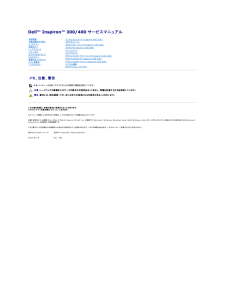


![前ページ カーソルキー[←]でも移動](http://gizport.jp/static/images/arrow_left2.png)